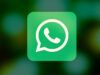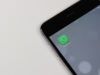Come attivare la dark mode su WhatsApp Android
Guardando lo smartphone Android di un tuo amico, hai notato che il suo WhatsApp utilizza un tema scuro, con uno sfondo nero e con i dettagli in grigio e in verde. Affascinato dalla cosa e desideroso di poter fare altrettanto sul tuo cellulare, ti sei quindi precipitato in Rete alla ricerca di utili informazioni al riguardo e sei finito qui, su questo mio tutorial.
Come dici? La situazione è precisamente questa e ti piacerebbe sapere se posso esserti d’aiuto o meno? Ma certo che sì, ci mancherebbe altro! Se mi dedichi qualche istante del tuo prezioso tempo, infatti, posso illustrati, in maniera semplice ma non per questo poco dettagliata, come attivare la dark mode su WhatsApp per Android.
Ti anticipo subito che la cosa è fattibile in diversi modi, a seconda della versione di Android utilizzata sul dispositivo. In ogni caso, non preoccuparti, non si tratta di un’operazione complessa, neppure per coloro che, un po’ come te, non sono ancora molto avvezzi al mondo della tecnologia. Ti auguro, dunque, una buona lettura e un buon divertimento: trovi spiegato tutto qui sotto.
Indice
Informazioni preliminari

Prima di entrare nel vivo del tutorial, andandoti a spiegare come attivare la dark mode su WhatsApp per Android, ci sono alcune informazioni preliminari che è mio dovere fornirti.
In primo luogo, sappi che la dark mode – altrimenti nota come tema scuro, tema nero o modalità notte – oltre che essere bella da guardare e rendere più accattivante WhatsApp sullo smartphone su cui viene impostata, ha un’utilità ben precisa: date le sue tonalità, permette di far riposare maggiormente gli occhi degli utenti, in particolare nelle ore serali e notturne, durante le quali la luminosità ambientale è scarsa.
Unitamente alla ragione di cui sopra, la dark mode torna utile in quanto permette di ridurre i consumi energetici sul dispositivo su cui viene impiegata, almeno sugli smartphone con display OLED e AMOLED, poiché con il nero i pixel dello schermo si spegnono, dato che ognuno è auto-illuminato.
Un’altra informazione rilevante a proposito del tema scuro riguarda poi la sua modalità d’attivazione. Sui dispositivi aggiornati ad Android 10 e versioni successive questo viene applicato automaticamente a WhatsApp, a patto che sia stato precedentemente abilitato nelle impostazioni del dispositivo.
Sugli smartphone che montano Android 9 o versioni precedenti, invece, la dark mode va attivata manualmente all’interno dell’app di messaggistica, agendo direttamente sulle relative impostazioni. A questo proposito, ti consiglio la lettura della mia guida dedicata in via esclusiva a come aggiornare Android, in modo tale da verificare di aver scaricato e installato la release più aggiornata di Android per il tuo dispositivo.
Tieni altresì presente che, per poter applicare il tema nero su WhatsApp, è indispensabile che sul tuo cellulare risulti installata la versione più recente dell’applicazione. Se non sai come verificare la cosa e, soprattutto, non sai come scaricare un eventuale aggiornamento di WhatsApp, puoi schiarirti le idee facendo riferimento alle indicazioni contenute nella mia guida su come aggiornare WhatsApp.
Come attivare la dark mode su WhatsApp Android
Fatte le dovute precisazioni di cui sopra, veniamo al nocciolo vero e proprio della questione e andiamo a scoprire quali sono le operazioni che occorre compiere per attivare la dark mode su WhatsApp per Android. Trovi tutti i dettagli qui sotto.
Dalle impostazioni di Android
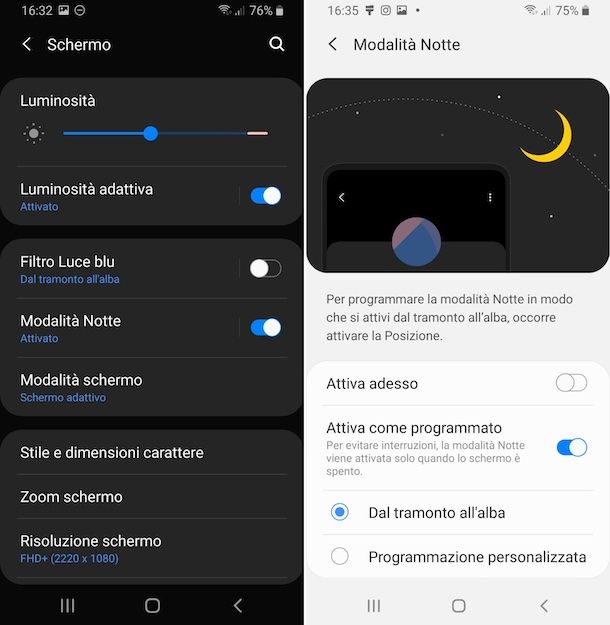
Se quello che stai usando è uno smartphone equipaggiato con Android 10 o versioni successive, puoi fare in modo che a WhatsApp venga applicata la dark mode in maniera automatica, andando ad agire sulle impostazioni del sistema operativo. In che modo? Te lo indico immediatamente.
Per abilitare il tema scuro, prendi il tuo smartphone, sbloccalo, accedi alla home screen o al drawer e seleziona l’icona delle Impostazioni di Android (quella con la ruota d’ingranaggio). Nella schermata successivamente visualizzata, sfiora la voce Schermo e porta su ON l’interruttore che trovi accanto alla voce Modalità notte, per abilitare subito il tema scuro.
Se lo desideri, puoi anche far sì che la dark mode venga abilitata in automatico in determinati momenti del giorno. Per riuscirci, fai tap sulla voce Modalità notte presente nella sezione delle impostazioni di cui sopra, porta su ON l’interruttore che trovi accanto alla voce Attiva come programmato nella schermata successiva e decidi se abilitare il tema scuro dal tramonto all’alba oppure se impostare una programmazione personalizzata, selezionando l’opzione che preferisci dal menu che vedi comparire in basso. Se scegli di abilitare la programmazione personalizzata, ti verrà chiesto di specificare anche l’orario di inizio e quello di fine per l’uso del tema.
Dopo aver compiuto i passaggi appena descritti, non dovrai far altro che recarti nuovamente nella home screen o nel drawer di Android e avviare WhatsApp, selezionando la relativa icona, in modo tale da poter utilizzare l’applicazione sfruttando il tema scuro applicato in maniera automatica. È stato facile, vero?
Chiaramente, nel caso in cui dovessi ripensarci, potrai disattivare il tema scuro agendo sulla configurazione di Android e, di conseguenza, anche sull’aspetto di WhatsApp, recandoti nuovamente nella sezione Impostazioni > Schermo del dispositivo e portando su OFF l’interruttore in corrispondenza della dicitura Modalità notte.
Se hai attivato la programmazione della dark mode, invece, recati nella sezione Impostazioni > Schermo > Modalità notte e porta su OFF l’interruttore accanto alla dicitura Attiva come programmato.
Nota: le indicazioni che ti ho fornito riguardo le voci che vanno selezionate nelle impostazioni di Android per poter abilitare il tema scuro possono differire leggermente rispetto a quanto da te visualizzato sullo schermo del tuo cellulare, a seconda della marca e del modello dello stesso, oltre che dell’esatta versione del sistema operativo impiegata. Per tua conoscenza, per redigere questo passo io ho usato un Samsung Galaxy S9 aggiornato ad Android 10.
Dalle impostazioni di WhatsApp
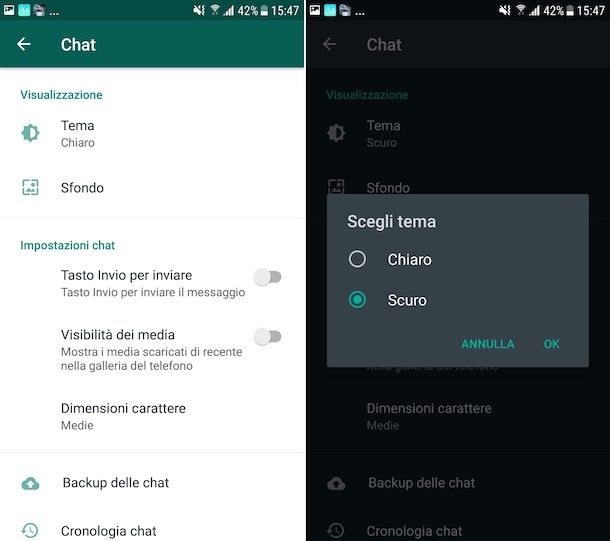
Se stai usando un cellulare con su installato Android 9 o una versione precedente del sistema operativo, invece, per poter abilitare il tema scuro su WhatsApp devi andare ad agire sulle impostazioni dell’applicazione. Come si fa? Te lo spiego subito.
Tanto per cominciare, prendi il tuo dispositivo, sbloccalo, accedi alla home screen o al drawer e seleziona l’icona di WhatsApp. Nella schermata principale dell’applicazione che a questo punto ti viene mostrata, fai tap sul pulsante con i tre puntini in verticale presente in alto a destra e seleziona la voce Impostazioni dal menu che si apre.
Nella schermata successiva, sfiora la dicitura Chat, poi quella Tema e seleziona l’opzione Scuro dal menu che compare, dopodiché fai tap sulla voce OK, per confermare le modifiche apportate.
Qualora dovessi avere dei ripensamenti, potrai ripristinare il tema predefinito di WhatsApp, facendo tap sul pulsante con i tre puntini in verticale in alto a destra, recandoti nuovamente nella sezione Impostazioni > Chat > Tema dell’applicazione, selezionando l’opzione Chiaro dal menu e premendo sulla voce OK, per confermare i cambiamenti.

Autore
Salvatore Aranzulla
Salvatore Aranzulla è il blogger e divulgatore informatico più letto in Italia. Noto per aver scoperto delle vulnerabilità nei siti di Google e Microsoft. Collabora con riviste di informatica e cura la rubrica tecnologica del quotidiano Il Messaggero. È il fondatore di Aranzulla.it, uno dei trenta siti più visitati d'Italia, nel quale risponde con semplicità a migliaia di dubbi di tipo informatico. Ha pubblicato per Mondadori e Mondadori Informatica.